Hướng dẫn Cách chia ổ cứng trong win 7 - Phân vùng ổ cứng trong windows 7
Tôi nghe nói có thể chia và gộp các phân vùng ổ cứng ngay trong Windows 7 mà không phải dùng phần mềm khác
Với hệ điều hành Vista và Windows 7, người dùng có thể dễ dàng chia ổ đĩa cứng khi cần lưu trữ và quản lý dữ liệu theo nhiều thể loại, mục đích khác nhau.
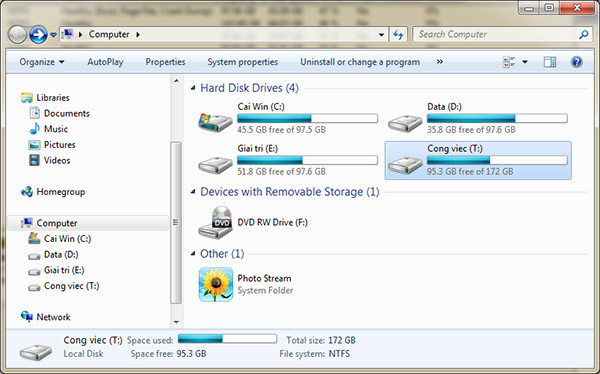
Đầu tiên,các bạn vào Start > Run > gõ diskmgmt.msc > Enter hoặc chọn OK và các ổ đĩa đã được chia sẵn sẽ hiện ra.
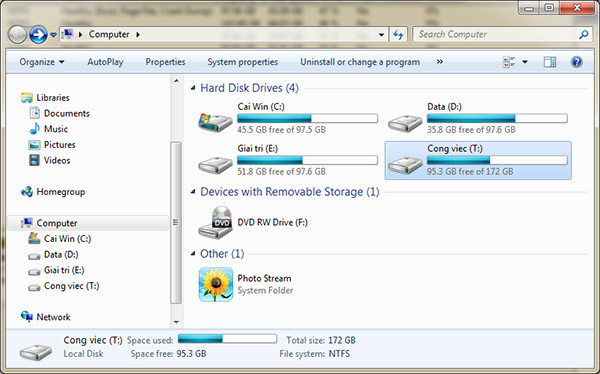
Đầu tiên,các bạn vào Start > Run > gõ diskmgmt.msc > Enter hoặc chọn OK và các ổ đĩa đã được chia sẵn sẽ hiện ra.
Để tạo thêm, cần xác định ổ đĩa nào sẽ được dùng để chia dung lượng cho ổ mới. Nhấn chuột phải vào ổ sẽ chia ra, chọn Shrink Volume…
Sau khi hệ thống kiểm tra dung lượng đã sử dụng và còn trống, nhập dung lượng mong muốn cho ổ đĩa sẽ tạo ở ô Enter the amount of space to shink in MB.
Sau khi hệ thống kiểm tra dung lượng đã sử dụng và còn trống, nhập dung lượng mong muốn cho ổ đĩa sẽ tạo ở ô Enter the amount of space to shink in MB.
Bấm nút Shink, chọn tên cho ổ mới và nhấn OK.
Đổi tên ổ đĩa
Nếu tên ổ mới không như ý (thường do ổ CD/DVD hay USB đang gắn trong máy đã giành lấy những tên tiếp theo trong bảng chữ cái),
Các bạn nhấn chuột phải vào ổ cần đổi tên > Change Drive Letter and Paths… > Change > chọn tên mới trong danh sách liệt kê > OK.
Lưu ý:
- Thao tác chia ổ như trên không làm mất dữ liệu chứa trong ổ đĩa gốc.
- Khi nhập dung lượng cho ổ sẽ tạo, nên định sẵn theo GB rồi tinh sang MB (bằng cách nhân với 1024 MB) để nhập chính xác.
Sau khi tạo được phân vùng trống rùi, các bạn tiến hành định dạng cho phân vùng đó
Chuột phải vào phân vùng mới shink
Chọn New Simple Volume / Next / Next và chọn tên cho ổ mới. Xong tiếp tục Next
Đặt tên cho ổ đĩa tại Volume Label và chọn Next / Finish
——-Gộp ổ đĩa sau khi đã chia
Bước 1: Copy hết dữ liệu ở ở đĩa phụ (ổ đĩa muốn bỏ)
Bước 2: Start > Run > gõ diskmgmt.msc > Enter
Bước 3: Chuột phải vào ở đĩa phụ chọn Delete Volume
Bước 4: Chọn ổ đĩa để nhập vào, phải chuột chọn Extend Volume / chọn phân vùng vừa xóa Next… Xong
Lưu ý:
- Thao tác chia ổ như trên không làm mất dữ liệu chứa trong ổ đĩa gốc.
- Khi nhập dung lượng cho ổ sẽ tạo, nên định sẵn theo GB rồi tinh sang MB (bằng cách nhân với 1024 MB) để nhập chính xác.
Sau khi tạo được phân vùng trống rùi, các bạn tiến hành định dạng cho phân vùng đó
Chuột phải vào phân vùng mới shink
Chọn New Simple Volume / Next / Next và chọn tên cho ổ mới. Xong tiếp tục Next
Đặt tên cho ổ đĩa tại Volume Label và chọn Next / Finish
——-Gộp ổ đĩa sau khi đã chia
Bước 1: Copy hết dữ liệu ở ở đĩa phụ (ổ đĩa muốn bỏ)
Bước 2: Start > Run > gõ diskmgmt.msc > Enter
Bước 3: Chuột phải vào ở đĩa phụ chọn Delete Volume
Bước 4: Chọn ổ đĩa để nhập vào, phải chuột chọn Extend Volume / chọn phân vùng vừa xóa Next… Xong










0 nhận xét:
Đăng nhận xét